Comment masquer les extensions de fichiers
Comment masquer les extensions de fichiers : 1. Ouvrez l'explorateur de fichiers et cliquez sur l'onglet "Affichage" dans la barre de menu ; 2. Dans l'onglet "Affichage", cliquez sur "Modifier le dossier et le nom de fichier" dans "Options" Options de recherche ; 3. Dans la fenêtre « Options des dossiers », passez à l'onglet « Affichage » ; 4. Dans la liste « Paramètres avancés », recherchez et décochez « Extensions de type de fichier connues » 5. Cliquez sur les boutons « Appliquer » et « OK » pour enregistrer ; modifications et fermez la fenêtre.

Masquer les extensions de fichiers est généralement effectué sur le système d'exploitation Windows, il s'agit d'un besoin relativement courant, en particulier lorsque les utilisateurs souhaitent simplifier les noms de fichiers ou masquer les extensions de fichiers inhabituelles dans l'Explorateur de fichiers.
Dans les systèmes Windows, chaque fichier a un nom de fichier et une extension de fichier. L'extension de fichier est un identifiant du type de fichier, par exemple, .docx représente un document Word et .jpg représente un fichier image. Parfois, les utilisateurs peuvent vouloir masquer l'extension d'un nom de fichier. Cela peut donner à l'explorateur de fichiers un aspect plus propre et plus ordonné, et éviter des opérations accidentelles qui font que le fichier est confondu avec un autre type de fichier.
Tout d'abord, je vais vous présenter comment masquer les extensions de fichiers dans l'Explorateur de fichiers Windows :
1 Ouvrez l'Explorateur de fichiers et recherchez le dossier où se trouve le fichier dont vous souhaitez masquer l'extension de fichier.
2. Recherchez le fichier dont vous souhaitez masquer l'extension, cliquez avec le bouton droit sur le fichier, puis sélectionnez l'option "Modifier le nom du fichier" ou appuyez sur la touche F2 pour renommer le fichier.
3. Au nom du fichier, déplacez le curseur vers la position entre le nom du fichier et l'extension.
4. Après avoir appuyé sur F2, dans l'éditeur de nom de fichier contextuel, sélectionnez le nom complet du fichier, y compris le nom du fichier de base et son extension. Appuyez ensuite sur Ctrl + C pour copier le nom complet du fichier.
5. Dans la zone du nom de fichier de l'explorateur de fichiers, appuyez sur la touche Retour arrière pour supprimer l'extension du nom de fichier.
6. Collez le nom du fichier copié dans la zone du nom de fichier, afin qu'il n'y ait pas d'espace entre le nom du fichier et l'extension.
Avec les étapes ci-dessus, vous pouvez masquer l'extension du fichier et lui donner un aspect plus propre et plus ordonné.
Masquer les extensions de fichiers dans l'Explorateur de fichiers est un moyen pratique, mais parfois les utilisateurs souhaitent que tout ou certains types d'extensions de fichiers soient masqués par défaut dans le système. Pour y parvenir, nous pouvons définir les paramètres globaux via les options de dossier du système Windows afin que l'extension du fichier soit masquée par défaut.
Ensuite, je vais vous présenter comment masquer les extensions de fichiers via les options de dossier :
1 Ouvrez l'explorateur de fichiers et cliquez sur l'onglet "Affichage" dans la barre de menu.
2. Dans l'onglet "Affichage", cliquez sur "Modifier le dossier et les options de recherche" dans "Options". Cela ouvrira la fenêtre Options des dossiers.
3. Dans la fenêtre "Options des dossiers", passez à l'onglet "Affichage".
4. Dans la liste « Paramètres avancés », recherchez et décochez « Extensions de type de fichier connues ».
5. Cliquez sur les boutons "Appliquer" et "OK" pour enregistrer les modifications et fermer la fenêtre.
Les paramètres ci-dessus permettront au système de masquer les extensions de fichiers par défaut. Les extensions des fichiers nouveaux et existants sont désormais masquées dans l'Explorateur de fichiers.
Une fois que vous avez masqué l'extension du fichier, lorsque vous devez afficher l'extension du fichier, vous pouvez suivre ces étapes :
1. Ouvrez l'Explorateur de fichiers.
2. Cliquez sur l'onglet "Affichage" dans la barre de menu.
3. Cliquez sur « Modifier le dossier et les options de recherche » dans « Options ».
4. Dans l'onglet "Affichage" de la fenêtre "Options des dossiers", sélectionnez "Extensions de type de fichier connues".
5. Cliquez sur les boutons "Appliquer" et "OK" pour enregistrer les modifications et fermer la fenêtre.
Ce qui précède explique comment masquer les extensions de fichiers dans le système Windows. Il convient de noter que l'affichage ou le masquage des extensions de fichier peut avoir un impact sur le type de fichier, notamment lorsqu'il s'agit de fichiers exécutables. Par conséquent, lorsque vous effectuez des opérations sur les fichiers, vous devez déterminer soigneusement le type de fichier pour éviter tout malentendu.
Ce qui précède est le contenu détaillé de. pour plus d'informations, suivez d'autres articles connexes sur le site Web de PHP en chinois!

Outils d'IA chauds

Undresser.AI Undress
Application basée sur l'IA pour créer des photos de nu réalistes

AI Clothes Remover
Outil d'IA en ligne pour supprimer les vêtements des photos.

Undress AI Tool
Images de déshabillage gratuites

Clothoff.io
Dissolvant de vêtements AI

AI Hentai Generator
Générez AI Hentai gratuitement.

Article chaud

Outils chauds

Bloc-notes++7.3.1
Éditeur de code facile à utiliser et gratuit

SublimeText3 version chinoise
Version chinoise, très simple à utiliser

Envoyer Studio 13.0.1
Puissant environnement de développement intégré PHP

Dreamweaver CS6
Outils de développement Web visuel

SublimeText3 version Mac
Logiciel d'édition de code au niveau de Dieu (SublimeText3)
 Comment changer l'extension de fichier sur iPhone
Mar 04, 2024 pm 04:34 PM
Comment changer l'extension de fichier sur iPhone
Mar 04, 2024 pm 04:34 PM
Sur les appareils iOS, l'application AppleFiles vous permet de modifier l'extension des fichiers enregistrés sur votre iPhone. La modification des extensions de fichiers n'est généralement pas recommandée, mais cette fonctionnalité peut être utile pour garantir la compatibilité des fichiers avec une application spécifique ou pour masquer intentionnellement des fichiers. Dans cet article, nous expliquerons comment modifier l'extension des fichiers enregistrés sur iPhone. Comment modifier l'extension de fichier sur iPhone Exigences : iPhone exécutant iOS16 ou version ultérieure Ouvrez l'application Fichiers sur votre iPhone et accédez à l'emplacement souhaité. Appuyez longuement sur le fichier dont vous souhaitez modifier l'extension. Cliquez sur Renommer. Vous pouvez maintenant supprimer l'extension de fichier existante et saisir une nouvelle extension de fichier pour ce fichier.
 Comment obtenir une extension de fichier en Python ?
Sep 08, 2023 pm 01:53 PM
Comment obtenir une extension de fichier en Python ?
Sep 08, 2023 pm 01:53 PM
Une extension de fichier en Python est un suffixe ajouté à la fin d'un nom de fichier pour indiquer le format ou le type du fichier. Il se compose généralement de trois ou quatre caractères, d'un nom de fichier suivi d'un point, tel que « .txt » ou « .py ». Les systèmes d'exploitation et les programmes utilisent des extensions de fichier pour déterminer de quel type de fichier il s'agit et comment il doit être traité. Reconnu comme un fichier texte brut. Les extensions de fichiers en Python sont cruciales lors de la lecture ou de l'écriture de fichiers, car elles établissent le format de fichier et la meilleure façon de lire et d'écrire des données. Par exemple, l'extension de fichier « .csv » est l'extension utilisée lors de la lecture des fichiers CSV, et le module csv est utilisé pour traiter les fichiers. Algorithme pour obtenir une extension de fichier en Python. Manipuler la chaîne du nom de fichier en Python.
 Que signifie l'extension de fichier
Jul 29, 2022 am 11:15 AM
Que signifie l'extension de fichier
Jul 29, 2022 am 11:15 AM
L'extension de fichier est un mécanisme utilisé par le système d'exploitation pour marquer les types de fichiers ; la fonction principale de l'extension de fichier est de laisser le système décider quel logiciel doit être utilisé lorsque l'utilisateur ouvre le fichier spécifié, afin qu'il puisse être utilisé pour protéger certains fichiers. fichiers, économisez de l'espace disque, effacez les icônes sur le panneau des paramètres et définissez des associations.
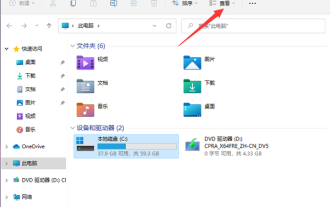 Comment afficher les extensions de fichiers dans Windows 11
Jan 29, 2024 pm 11:12 PM
Comment afficher les extensions de fichiers dans Windows 11
Jan 29, 2024 pm 11:12 PM
Comment afficher l’extension de fichier dans win11 ? Le système Win11 masque les extensions de fichiers. Je pense que de nombreux utilisateurs souhaitent afficher les extensions de fichiers. Alors, comment définir cela ? Laissez ce site présenter soigneusement aux utilisateurs comment afficher les extensions de fichiers win11. Introduction à l'affichage des extensions de fichiers dans win11 Méthode 1 : 1. Double-cliquez pour entrer Cet ordinateur sur le bureau, puis cliquez sur l'onglet Affichage dans la barre d'outils en haut de la page. Méthode 2 : 1. Cliquez sur le bouton de recherche dans la barre des tâches et entrez l'option Explorateur de dossiers dans la zone de recherche pour l'ouvrir.
 Comment rechercher un répertoire avec une extension de fichier spécifique en Java ?
Aug 31, 2023 am 08:13 AM
Comment rechercher un répertoire avec une extension de fichier spécifique en Java ?
Aug 31, 2023 am 08:13 AM
L'exemple suivant imprime les fichiers dans un répertoire en fonction de leur extension - Exemple importjava.io.IOException;importjava.nio.file.Files;importjava.nio.file.Path;importjava.nio.file.Paths;importjava.util.stream. Stream ; publicclassDemo{ publicstaticvoidmain(String[]args)throwsIOException{ 
 Méthode d'expression régulière PHP pour vérifier l'extension de fichier
Jun 24, 2023 pm 12:13 PM
Méthode d'expression régulière PHP pour vérifier l'extension de fichier
Jun 24, 2023 pm 12:13 PM
Dans le processus de développement Web, il est parfois nécessaire d'imposer des restrictions de format sur les fichiers téléchargés, c'est-à-dire que seuls les fichiers des types spécifiés peuvent être téléchargés pour réussir la vérification. À ce stade, vous pouvez utiliser des expressions régulières PHP pour vérifier l'extension du fichier. L'expression régulière PHP est un outil puissant pour faire correspondre et rechercher des chaînes. Elle peut nous aider à déterminer rapidement et avec précision si un morceau de texte répond aux exigences selon certaines règles et à le traiter davantage. Ensuite, cet article expliquera comment utiliser les expressions régulières PHP pour la vérification des extensions de fichiers. premier pas:
 Que signifie généralement une extension de fichier ?
Aug 15, 2023 am 10:49 AM
Que signifie généralement une extension de fichier ?
Aug 15, 2023 am 10:49 AM
Une extension de fichier est une chaîne de caractères utilisée pour identifier le type de fichier. Elle se compose généralement d'une ou plusieurs lettres qui suivent le nom du fichier et sont séparées par un point. Elle indique au système d'exploitation et aux applications comment le gérer et l'interpréter. document.
 Que peut-on utiliser pour représenter sans ambiguïté des fichiers uniques dans un dossier ?
Aug 01, 2022 pm 01:43 PM
Que peut-on utiliser pour représenter sans ambiguïté des fichiers uniques dans un dossier ?
Aug 01, 2022 pm 01:43 PM
Un fichier unique dans un dossier peut être clairement identifié via un « nom de fichier ». Le nom du fichier est un identifiant de l'existence du fichier, et le système d'exploitation le contrôle et le gère en fonction du nom du fichier afin de permettre aux utilisateurs de distinguer les différents fichiers dans l'ordinateur, chaque fichier doit recevoir un nom désigné. Les fichiers du même dossier ont des noms de fichiers uniques et ne peuvent pas être répétés ; mais les noms de fichiers de différents dossiers peuvent être identiques.





